Mantenha alertas e mensagens privadas automaticamente fora da gravação da tela.
É tão irritante quando notificações indesejadas interrompem a gravação da tela do seu iPhone. É um sinal revelador de que o clipe que você está assistindo online foi roubado do iPhone de alguém e não é realmente o arquivo de vídeo em si. Embora as notificações possam ser inocentes, elas podem ser pessoais e você prefere manter isso para si.
Para a maioria, a solução é simplesmente deslizar a notificação o mais rápido possível. Mas se você realmente deseja que as notificações desapareçam, você pode ativar o Não perturbe ou o Foco antes de iniciar a gravação e desativá-lo quando terminar. (Isso supondo que você tenha configurado para sempre bloquear notificações, e não apenas enquanto o iPhone estiver bloqueado.)
Mas não há razão para alternar o Foco sempre que quiser gravar sua tela. Afinal, há uma chance de você esquecer de desligá-lo depois e acabar perdendo chamadas e mensagens. A melhor maneira é automatizar totalmente a experiência, para que cada vez que você gravar sua tela, suas notificações sejam silenciadas em segundo plano.
Ocultar notificações automaticamente durante a gravação de tela no seu iPhone
Se você deseja ocultar alertas indesejados ao gravar seu iPhone, vá para Ajustes > Foco > Não perturbe (ou outro foco) > Adicionar programação > Ativação inteligente e habilite Ativação inteligente .
Se você não sabia que esse recurso poderia ser usado dessa forma, você não está sozinho. Ao ler esta página de configurações, você notará que ela não menciona a capacidade de descartar alertas quando ativados. Tudo o que diz é o seguinte: “Ative automaticamente o Foco em horários relevantes ao longo do dia com base em sinais como sua localização, uso de aplicativos e muito mais”.
No entanto, o usuário do Mastodon, Jason Walke, descobriu que as gravações de tela acionam o recurso de ativação inteligente. Isso significa que quando você começar a gravar a tela do seu iPhone, este Focus será ativado automaticamente e, como resultado, desativará as notificações.
Com esse recurso ativado, você não precisará se lembrar de ativar o DND antes de fazer uma gravação de tela no seu iPhone e também não precisará desativá-lo manualmente após o término da gravação. Seu iPhone cuidará disso para você.
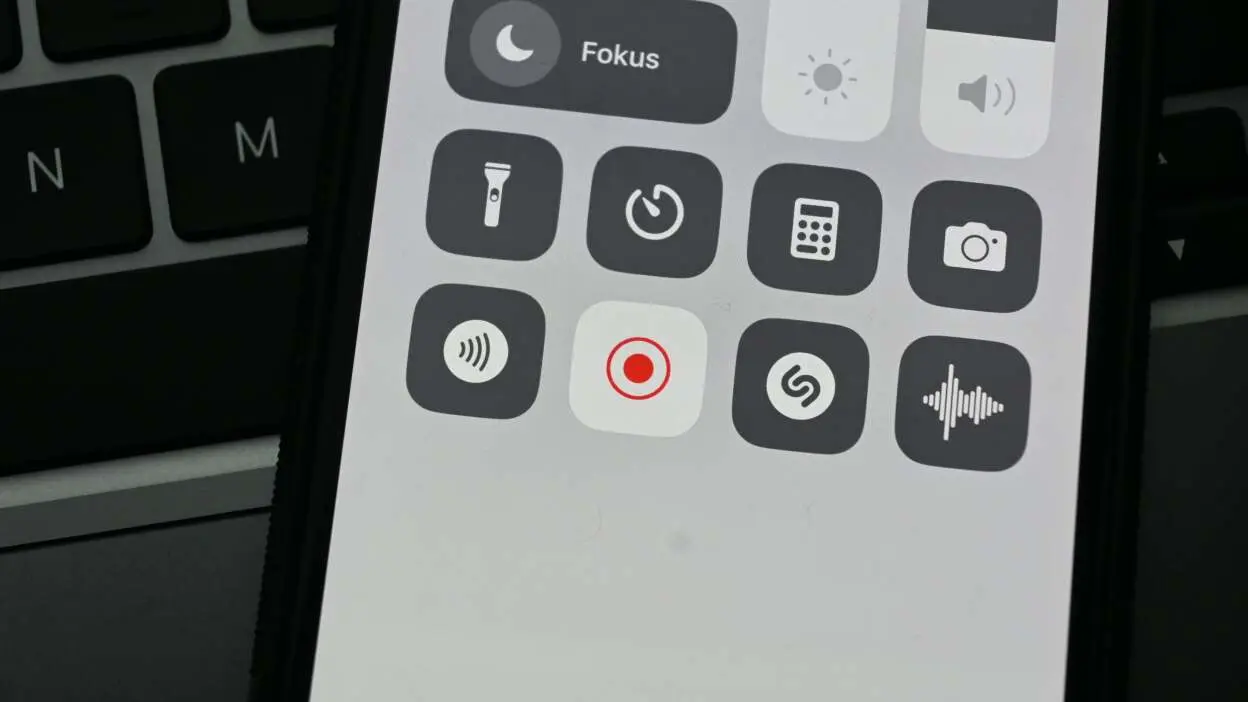







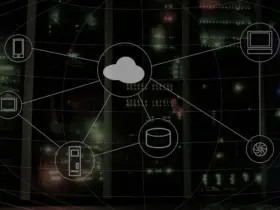

Got a Questions?
Find us on Socials or Contact us and we’ll get back to you as soon as possible.